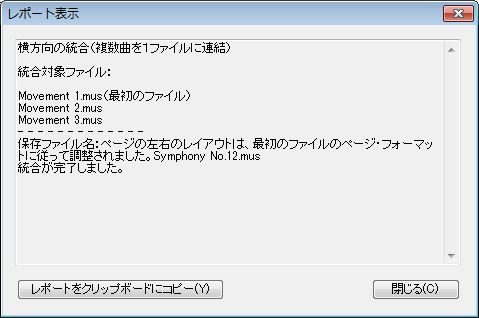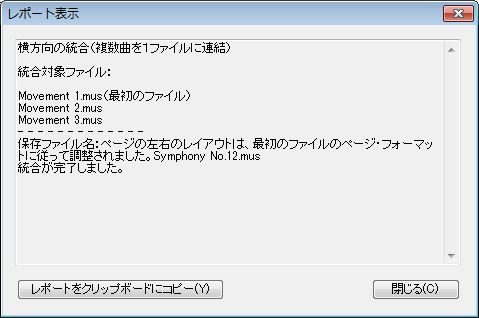Finaleでは、同じ楽譜ファイルの中でコピー&置き換えするのと同じ方法で別のファイルにも挿入または置き換えができます(クリップボードを使ってコピー&置き換えするにはを参照)。この方法を使って手作業で複数のファイルを結合することも可能ですが、複数の個別のファイル(個々の楽章など)を1つにまとめる場合は、コピーする項目以外の多くのことがら(小節番号、五線属性、楽器リスト、ページ構成など)を考慮する必要が生じます。
このようなときはFinaleの〔ファイルの統合〕機能を使用するを使うと便利です。ファイルの統合は、複数のファイルを簡単に結合するツールです。
Note. ファイルの統合は、複数のファイルを縦方向に結合して、複数のパート譜からコンダクター用スコア譜を作成することもできます。「ファイルの統合機能」を使って複数のパート譜を単一のスコア譜にまとめるにはをご参照ください。
- 〔ファイル〕メニューから〔ファイルの統合〕を選択します。〔ファイルの統合〕ダイアログボックスが表示されます。ファイルの統合ダイアログボックスをご参照ください。
- 〔ファイルの追加〕をクリックします。ダイアログボックスが表示されるので、結合したいファイルが保存されているフォルダに移動します。
- 目的のファイルを選択して、〔開く〕をクリックします。複数選択もできます。複数のファイルを選択するには、Ctrlキーを押しながらファイル名をクリックします。〔ファイルの統合〕のリストに、選択したファイルがアルファベット順に表示されます。表示順を変更するには、ファイルを選択して〔上へ移動〕か〔下へ移動〕をクリックします。
- 〔上記のファイルを1ファイルに統合する〕を選択します。このボタンの下にあるチェックボックスを使って、ファイルの結合位置、小節番号、パートの結合方法を設定します。〔ファイル間で異なる楽器の接続方法を編集する〕にチェックマークを付けておくと、各パートの処理の仕方を 1つずつ確認し、必要に応じて編集できます。楽器の接続状況ダイアログボックスをご参照ください。
- 〔統合〕をクリックします。統合したファイルの保存先を尋ねられます。
- ファイルの保存先を選択して〔保存〕をクリックします。事前の設定に従って結合処理が実行されます。〔ファイル間で異なる楽器の接続方法を編集する〕チェックボックスを選択している場合は、各ファイルを結合する前に、パートの結合の仕方を指定する画面が表示されます。必要に応じて変更を加えて、〔続ける〕をクリックします。処理が完了すると、処理結果の概要を示す〔レポート表示〕が表示されます。
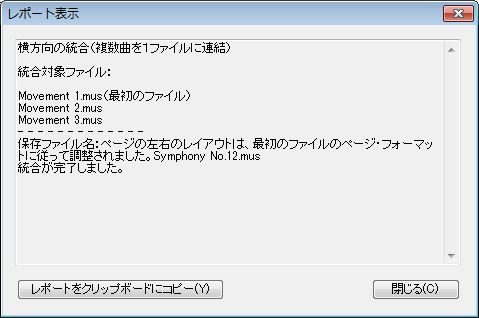
- 〔閉じる〕をクリックします。〔レポート表示〕の画面が閉じて、ウィンドウに結合後の楽譜が表示されます。
ファイルの統合機能を使ってファイルを結合するときは、以下の点に注意してください。
- 挿入先を指定してファイルを挿入する場合は、1拍目で始まる範囲を指定する必要があります。
- 組段の先頭を選択して結合を実行すると、挿入したファイルの後ろの新規ページからその組段以降の組段が表示されます(ページに割り付けられたテキストとグラフィックは、挿入したファイルの先頭ページに付いたままになっています)。
- 組段の中央を選択して結合を実行すると、その組段は2つの部分(挿入したファイルの前後)に分割されます。分割された組段は自動的にロックされます。
- 〔ファイル情報〕タブ(スコア・マネージャー)には単一項目しか指定できないため、ファイルの統合機能では、最初に結合したファイルの情報を保持するという方法で競合を解消しています。タイトル、作曲者名、著作権情報など、テキスト挿入機能で挿入される文字列が最初のファイルと競合した場合は、結合時に自動的に通常のテキストブロックに変換されます。例えばファイル1のタイトルが「Movement 1」、ファイル2のタイトルが「Movement 2」であった場合、結合後のファイルのテキスト挿入には「Movement 1」が使われ、「Movement 2」は自動的に通常のテキストブロックに変換されます(結合する全ファイルで挿入テキストが同一だった場合は、その挿入テキストが保持され、通常のテキストは何も変更されません)。ファイルの統合機能では、結合する最初のファイルを「ひな型」にして残りのファイルを処理します。すなわち、各ファイルに固有の設定は、結合時に自動的に最初のファイルに設定されます。各ファイルに固有の設定項目の一覧は、ファイル設定とプログラム設定をご参照ください。
- ファイルの統合機能で結合したあと、ページレイアウトなどの属性をいくつか調整する必要が生じることがあります。ページ・レイアウトをご参照ください。